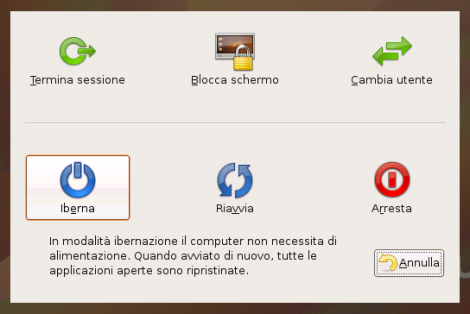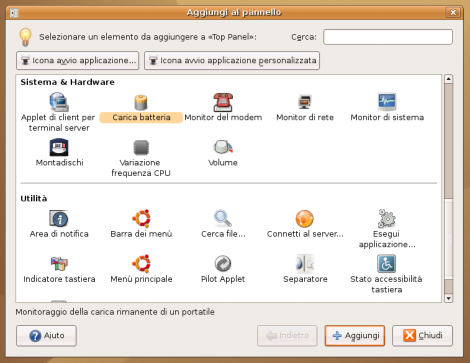Veniamo infine ad una parte forse un po' particolare, ma sulla quale Ubuntu, come le principali distribuzioni, pone particolare attenzione: la gestione dell'alimentazione. Sappiamo tutti che uno dei terreni in cui le distribuzioni Linux hanno dovuto faticare maggiormete è stato quello del supporto alle nuove tecnologie di risparmio dell'energia, nel controllo del processore e nel monitoraggio degli hard-disk. Queste tecnologie apportano numerosi vantaggi soprattutto ai computer portatili, permettendo di sfruttare al meglio le già capienti batterie, ma soprattutto consentono di tenere sotto controllo lo "stato" del sistema.
Il primo programma di configurazione da conoscere è quello di gestione dell'alimentazione; lo si avvia da Sistema > Preferenze > Gestione alimentazione. Il programma, analogamente al pannello di controllo di Windows, consente di impostare, sia per l'alimentazione da rete elettrica che da batteria, dopo quanto tempo mettere in pausa il monitor, dopo quanto mettere in pausa il computer (disattivando, quindi, anche i dischi rigidi) e come impostare la luminosità del display (opzione utile per risparmiare la batteria sui portatili).
Per i portatili si possono poi associare delle azioni relative al livello della batteria o alla chiusura del monitor, tra queste il semplice screensaver, l'arresto del sistema, la sospensione e l'ibernazione. La differenza tra sospensione ed ibernazione è che la prima mette il computer in uno stato di inoperatività che comunque viene interrotta semplicemente premendo un tasto del mouse o della tastiera, mentre l'ibernazione fa una copia della ram su disco e spegne il computer, il quale torna operativo alla riaccensione del sistema.
Si può passare alla modalità ibernazione o sospensione anche semplicemente andando su Sistema > Esci, quindi scegliendo la voce relativa.
Per quanto riguarda, invece, il monitoraggio del sistema
I processori "moderni" (da due anni a questa parte), compresi i nuovi processori multi-core, possono infatti lavorare a frequenze differenti da quella nominale, ad esempio quando il carico di lavoro scende, il processore può assestarsi su un frequenza (e relativo consumo) più bassa.
Per aggiungere le applet citate, basta cliccare con il tasto destro del mouse sulla barra di Gnome, quindi scegliere Aggiungi al pannello Carica batteria Variazione frequenza CPU
Scegliendo l'applet che interessa e cliccando su Aggiungi Sposta
Esiste un applet per il pannello di Gnome, il cui nome è sensors-applet
sensors-applet
HddTemp